1. 检查网络连接:
- 确保您的手机连接到稳定的Wi-Fi或移动数据网络。您可以尝试打开网页或使用其他在线应用程序来确认网络是否正常。
2. 重启信息应用:
- 有时,信息应用可能会出现暂时性故障。您可以尝试完全关闭并重新打开信息应用。
3. 重启手机:
- 重启手机可以解决许多临时性问题,包括网络连接和应用故障。长按电源键,滑动关机,然后再开机。
4. 检查对方的设置:
- 如果您发现发送给某个特定联系人时总是出现感叹号,可以尝试联系对方,确认他们的手机设置是否正常。
5. 检查iMessage设置:
- 确保您的iMessage功能已开启。前往“设置” > “信息”,检查iMessage是否已开启。如果未开启,请打开它。
6. 更新操作系统:
- 确保您的设备运行的是最新版本的iOS。前往“设置” > “通用” > “软件更新”,检查是否有可用的更新。
7. 清理存储空间:
- 如果存储空间不足,您可以通过删除不必要的应用、照片和文件来释放空间。前往“设置” > “通用” > “iPhone存储空间”查看存储使用情况。
8. 重新插入SIM卡:
- 如果怀疑SIM卡出现问题,可以尝试将其取出并重新插入。确保SIM卡位置干净,没有灰尘或污垢。
9. 重置网络设置:
- 如果以上方法都未能解决问题,可以尝试重置网络设置。前往“设置” > “通用” > “重置” > “重置网络设置”。注意,这将清除所有已保存的Wi-Fi密码。
10. 联系苹果支持:
- 如果问题依然存在,建议联系苹果的客户支持,寻求专业的帮助和指导。
三、预防措施
1. 保持软件更新:
- 定期检查并更新您的iOS系统,以确保您拥有最新的功能和安全修复。
2. 定期检查网络连接:
- 在发送重要信息之前,确保网络连接正常。可以通过连接Wi-Fi或使用移动数据进行测试。
3. 管理存储空间:
- 定期清理手机存储,确保有足够的空间来接收和发送信息。
4. 了解对方的设置:
- 如果您频繁与某个联系人沟通,了解他们的手机设置和网络状况,可以帮助您更好地管理信息发送。
5. 使用其他通信方式:
- 在iMessage出现问题时,可以考虑使用其他通信工具,如WhatsApp、微信等。
四、总结
苹果信息应用中的感叹号通常表示信息未能成功送达,可能由多种因素引起。通过检查网络连接、重启应用或设备、更新系统等方法,用户可以有效解决这一问题。此外,定期管理手机的存储空间和软件更新也是预防此类问题的重要措施。
如果您在尝试以上方法后仍然无法解决问题,建议联系苹果技术支持,以获得进一步的帮助和指导。保持良好的沟通和信息发送体验是现代生活中不可或缺的一部分,了解如何处理这些小问题将有助于提升您的使用体验。
返回搜狐,查看更多